Работа с треками (путями)
Треки в OziCE обычно вызывают очень много вопросов, на которые мне часто приходится отвечать. А все потому, что пользователи поначалу не очень понимают, что в программе есть целых три вида треков, и каждый из которых используется по-своему и служит для своей цели. Неправильное понимание их функций приводит к тому, что у пользователя никак не получается то, что он хочет и что ну просто обязана делать программа.
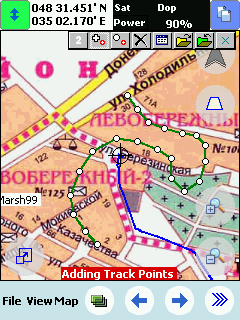 Давайте разберемся:
Давайте разберемся:
1. Track Tail - это та красная, или не красная, полосочка, которая появляется на экране, когда вы куда-то движетесь. Ее основное и единственное назначение, показывать, где вы только что прошли или проехали. Больше она ни для чего не нужна, и не надо пытаться ее использовать для того, для чего есть более удобные и специально предназначенные средства.
Трек-тайл не может быть длиннее 999 точек (задается в настройках). Когда он заполнен, то новая точка затирает самую старую - полосочка постоянно дополняется спереди и отрезается сзади.
Несмотря на то, что в меню File - Track Log предусмотрено сохранение трек-тайла в файл (Export Track Tail to File) и загрузка его из файла (Import Track Tail from File), единственное, что с ним стоит делать - это очистить (Clear Track Tail) перед выездом, чтобы старый путь не мозолил глаза. Сохраняя его, вы получаете не весь путь, а только его последний участок, ограниченный несколькими сотнями точек. Загружать что-то в трек-тайл тоже нет смысла, поскольку он сразу начнет затираться, как только вы двинетесь с места.
. Track Log File - это именно то, что вам нужно. Это полный отчет о пройденном вами пути. Если в меню File - Track Log у вас стоит галочка напротив Log Track to File, то весь ваш пройденный путь пишется в файл TrackLog.plt в папку, указанную в настройках Data File Path. Он нигде не показывается, но пишется постоянно, и размер его ограничен только размерами памяти устройства или объемом установленной карточки.
Перед выездом этот файл имеет смысл очистить (Delete Track Log File), а по приезду создать копию этого файла (Copy Track Log File) под понятным вам именем. Потом вы перенесете его на ПК и посмотрите на большом экране, где вы ездили или ходили. На КПК его можно будет использовать как "путеводную нить" (User Track) при следующей поездке. Кроме того, с помощью трека можно уточнить привязку вашей карты или получить точные координаты мест, где вы фотографировали цифровым фотоаппаратом.
В последних версиях OziExplorerCE появилась очень удобная возможность - указать программе, не писать все треки в один файл, а каждый день, неделю или месяц начинать новый файл трека. При этом в имени файла будет фигурировать дата создания файла, например, TrackLog 2009-11-28 daily.plt. Теперь треки не надо ни сохранять под другим именем, ни очищать.
3. User Tracks - это та путеводная нить, в качестве которой вы безуспешно пытались использовать Track Tail, и которая таки есть в Ozi, но по недосмотру Деса Ньюмана, оказалась "зарыта" очень глубоко.
OziExplorer CE позволяет загрузить до пяти пройденных или "нарисованных" в программе треков, и постоянно видеть их на экране в виде полосочек выбранного вами цвета. Доступ к трекам пользователя доступен только из панели треков, которую необходимо включить в меню View - Toolbars - Track Toolbar. После этого на экране появляются 7 дополнительных кнопок для работы с пятью пользовательскими треками.
 - этой кнопкой вы выбираете трек, с которым вы сейчас работаете. Все остальные кнопки, кроме 5-й и последней относятся именно к выбранному треку.
- этой кнопкой вы выбираете трек, с которым вы сейчас работаете. Все остальные кнопки, кроме 5-й и последней относятся именно к выбранному треку.
 - загрузка трека. Выбранный трек (файл plt) загружается в программу и отображается на карте.
- загрузка трека. Выбранный трек (файл plt) загружается в программу и отображается на карте.
 - сохранение трека. Трек записывается в виде файла plt с указанным вами именем.
- сохранение трека. Трек записывается в виде файла plt с указанным вами именем.
 - очистка трека. Трек удаляется из программы и исчезает с экрана. Файл, из которого был загружен трек, естественно, никуда не девается.
- очистка трека. Трек удаляется из программы и исчезает с экрана. Файл, из которого был загружен трек, естественно, никуда не девается.
 - дополнение и вставкаточек в трек. При нажатых кнопках можно создавать и редактировать треки на КПК. В первом случае, точка отмеченная стилусом, добавляется в конец трека, во втором - вставляется между двумя ближайшими к ней.
- дополнение и вставкаточек в трек. При нажатых кнопках можно создавать и редактировать треки на КПК. В первом случае, точка отмеченная стилусом, добавляется в конец трека, во втором - вставляется между двумя ближайшими к ней.
 - список треков. Открывается панель, в которой вы видите обо всех загруженных треках.
- список треков. Открывается панель, в которой вы видите обо всех загруженных треках.
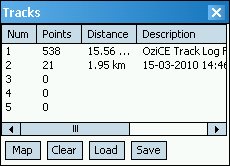 В этой панели треки тоже можно загружать (Load), сохранять (Save), удалять (Clear) и, самое главное, найти и открыть карту, на которой этот трек будет виден (Map).
В этой панели треки тоже можно загружать (Load), сохранять (Save), удалять (Clear) и, самое главное, найти и открыть карту, на которой этот трек будет виден (Map).
Жалко, только, что эту панель нельзя вызвать ни из текстового меню, ни по размещенной на экране кнопке. Такая кнопка, к сожалению, в программе не предусмотрена.
Пяти пользовательских треков, как мне кажется, вполне достаточно, чтобы дополнить карту недостающей тропинкой, а некоторым даже позволит справиться с "пространственно-топографическим кретинизмом".
Настройка треков.
Параметры треков задаются в настройках программы File - Configuration - Tracks.
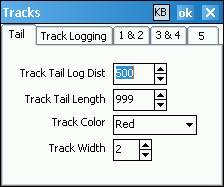 В настройках трек-тайла (Track Tail) задаются такие параметры:
В настройках трек-тайла (Track Tail) задаются такие параметры:
Track Tail Log Dist - максимальное расстояние между точками в метрах. На поворотах программа обычно ставит точки гораздо чаще, а на прямых участках не реже, чем указано. Поэтому, при блуждании по лесу, увеличение этого значения ничего не дает.
Track Tail Length - максимальное количество точек в трек-тайле (не может быть больше чем 999).
Track Color - цвет линии трека.
Track Width - ширина линии трека в пикселях.
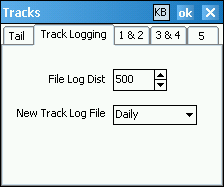 В настройках трек-тайла (Track Tail) задаются такие параметры:
В настройках трек-тайла (Track Tail) задаются такие параметры:
File Log Dist - аналогично Track Tail Log Dist из предыдущего окна. При движении пешком, хорошим значением будет 100 метров, для автомобиля - 1000.
New Track Log File - здесь вы можете выбрать один из предложенных вариантов
- Never (все треки писать в один бесконечный файл),
- Dayly (каждый день начинать новый трек),
- Weekly (начинать новый трек в воскресенье),
- Monthly (у вас будет новый трек каждый месяц).
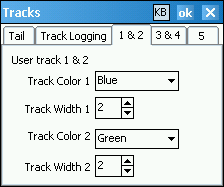 В это и последующих двух закладках вы можете указать:
В это и последующих двух закладках вы можете указать:
цвет - Track Color
и ширину линии - Track Width
каждому из пяти пользовательских треков (User Tracks).
Вот, кажется, и все, что обычному пользователю стоит знать о треках в OziExplorerCE.
Если вам хватило терпения прочитать до этого места, то у вас, я надеюсь, уже не возникнет кучи вопросов на просьбу прислать трек, и вы не пришлете мне вместо трека оргызок трек-тайла.


